Microsoft Windows lume 8, 7 - atribut Inactiv ascunse sau elimina atributul ascuns după virus
atribut inactiv „ascuns“ sau cum să eliminați atributul ascuns al virusului după

Unii utilizatori de calculatoare se confruntă adesea problema că folderele și fișierele devin brusc ascunse. Sau, ca să-l puneți pur și simplu, dispar. Acest lucru se datorează unui Win32.Hider.z atac de virus (sau similare).
El face o serie de lucruri neplăcute, și după îndepărtarea virusului, unele foldere de pe disc «C“ du-te D devin ascunse. Când încercați să eliminați atributul „ascuns“ de nimic săraci se întâmplă, pentru că tick (opțional) pe atributul nu este activ.
Asta este, cât de mulți nu scormoni atributul mouse-ul vine off. Eu însumi am petrecut o jumătate de an cu aceste atribute, beneficiul pentru mine că nu sunt deosebit de deranjat. Recent, cu toate acestea, am studiat serios această problemă și rezolvat-o. De fapt, totul nu a fost ușor, dar foarte simplu.
Pentru a începe în proprietățile dosar pentru a verifica „Afișați fișierele și folderele ascunse.“
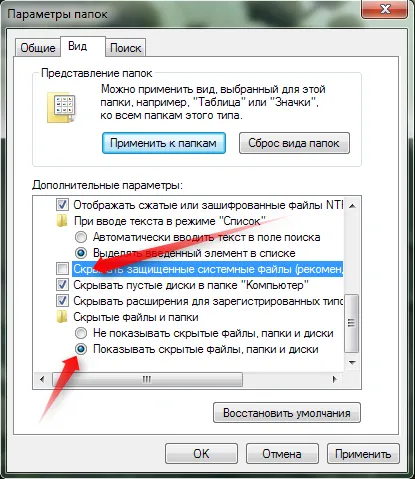
Eliminați atributul inactiv poate fi ascuns prin ferestrele de linie de comandă, folosind un program de la cmd.
- Rulați CMD (comanda „run“ din meniu când meniul acestei opțiuni, activați prin setarea panoului de control).
- În cmd, trebuie mai întâi să vă conectați pe disc, pe care există fișiere ascunse sau foldere. Dacă conduci D vom scrie D :.
- Odată ce ne-am mutat la unitatea dorită tastați comanda: attrib -s -h -r -a / s / d
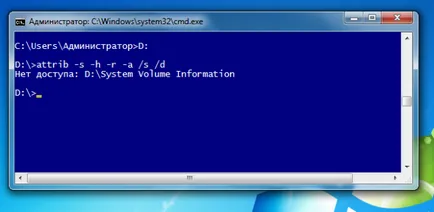
Ne așteptăm câteva minute, în cazul în care discul este mare. În cazul în care a jurat că pentru unii nu pot accesa folderul (a se vedea captura de ecran), atunci nu vă faceți griji, este atât de necesară sistemului. În general, ar trebui să dovedesc.
A doua opțiune este de a face aceeași operație, dar prin comandantul total al programului. De asemenea, ar trebui să aibă. Doar selectați unitatea și faceți clic pe meniul pentru a modifica atributele.
Vă mulțumesc pentru atenție, și nu uitați să utilizați software-ul antivirus. Mult noroc.
Restaurare foldere ascunse (fișiere) folosind - Total Commander
Atenție: Înainte de a restaura foldere ascunse (fișiere), asigurați-vă că nu există viruși active pe computer. În cazul în care computerul este infectat cu viruși, toate încercările de a recupera cu succes un dosar (fișiere) vor fi neconcludente.
1. Descărcați programul Total Commander
2. Rulați programul: setarea programului pentru afișarea de foldere ascunse (fișiere);
- În meniu, selectați Configurare - enunta.
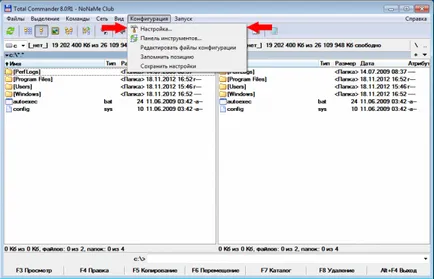
- Du-te la conținutul de element al panoului - se introduce o casetă de selectare pentru a Afișare fișiere ascunse / sistem (doar pentru experiență!) - Salvați setările OK
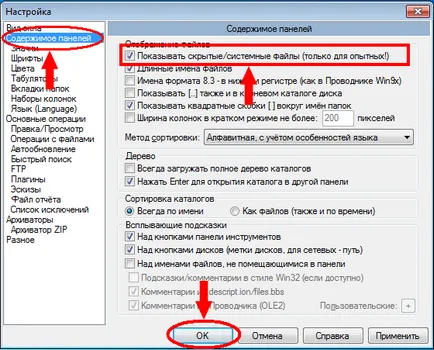
3. Selectați unitatea flash USB din lista de discuri (în cazul meu este unitatea flash F :).
În Total Commander-a se vedea și pictogramele de exclamare în foldere și fișiere. Acest lucru înseamnă că aceste foldere și fișiere sunt ascunse. Selectați dosarul (fișiere), care au dispărut, țineți apăsată tasta CTRL și făcând clic pe mouse-ul pe folderul (e) sau CTRL + A pentru a selecta toate folderele și fișierele.
4. În meniul, selectați File - Modificare atribute.
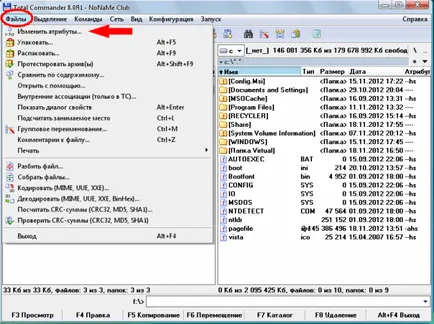
5. În atributul Schimbarea click pe „ascunde“ și „sistem“ (elementele trebuie să fie libere) - faceți clic pe OK.

Acum fișierele și folderele ar trebui să fie afișate prin intermediul unui Windows Explorer.